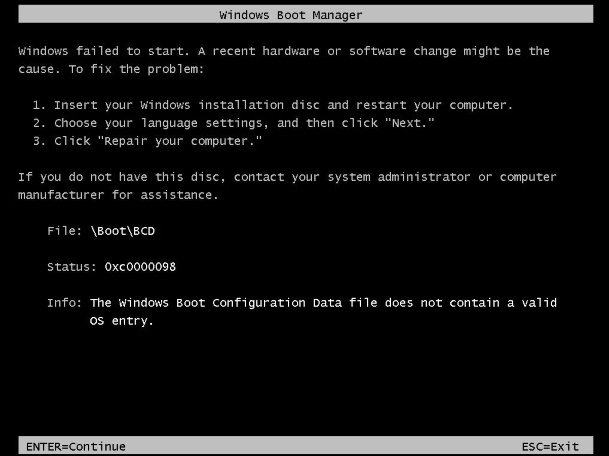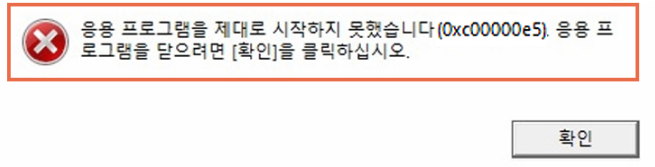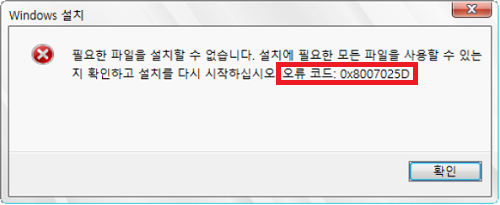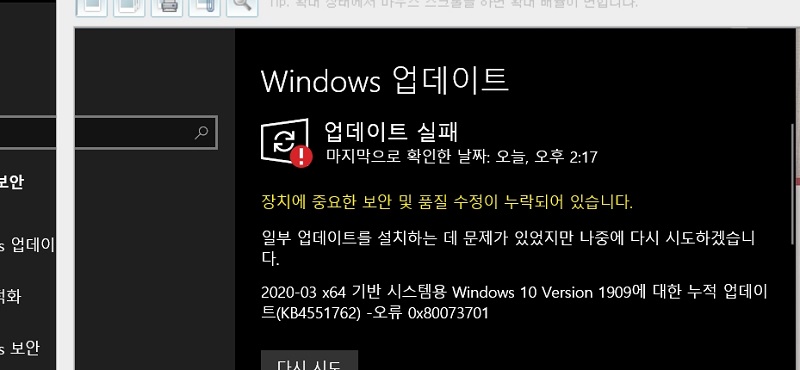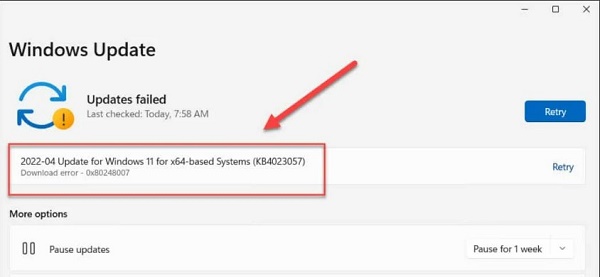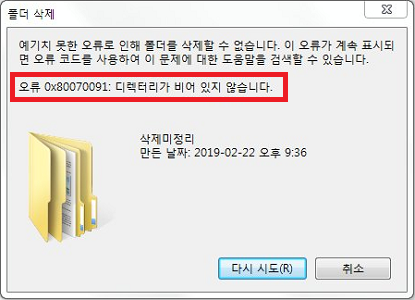2025년 3월 13일, Windows 11 22H2/23H2용 누적 업데이트 프로그램 KB5035853이 출시되었습니다.
본 문서에서는 KB5035853의 세부 정보와 업데이트 중 발생한 오류에 대한 해결 방법을 자세히 안내하고 있습니다. 만약 업데이트 중 오류로 인해 데이터가 손실된 경우의 복구 방법에 대해서도 설명하고 있으니 참고하시기 바랍니다.
파트1: KB5035853의 주요 수정 사항
KB5035853에는 여러 가지 새로운 기능과 결함 수정이 포함되어 있습니다.
구체적인 업데이트 내용은 다음과 같습니다.
새로운 기능
- Phone Link의 설정 페이지 이름을 "MobileDevice"로 변경
- Snipping Tool을 사용하여 Android 장치의 사진 및 스크린샷을 편집하는 기능 추가
- USB 80Gbps 지원 추가
수정된 결함
- 종이의 장방향으로 공급되는 프린터에서, 스테이플러나 펀치 구멍의 위치가 차이 나는 문제를 수정
- Windows 설정 홈페이지에 액세스 할 때, 무작위로 응답이 중단되는 문제를 수정
- Wi-Fi를 사용하는 환경에서, 휴대전화 네트워크에서 Wi-Fi로 연결 전환하는 동안 실패하는 문제를 수정
- 외부 장치를 연결할 때, 시스템이 슬립 상태에서 깨어나는 문제를 수정
또한, KB5035853에서는 2024년 2월 13일의 업데이트(KB5034765)에서 "0x800F0922" 오류가 발생하여 업데이트 진행률이 96%에서 멈추는 문제도 수정되었습니다.
동일한 날에 Microsoft가 출시한 보안 업데이트 프로그램의 수정(61개)도 포함되어 있으므로, 취약성 대응을 위해 조기 업데이트가 권장됩니다.
파트2 : Windows 업데이트 오류 코드 KB5035853 수정 방법
해결책 1: Windows Update 문제 해결 도구를 실행한다
Windows Update 문제 해결 도구는 Microsoft에서 제공하는 무료 도구입니다. Windows Update에서 발생한 문제를 자동으로 감지하고 해결하는 편리한 도구입니다.
한 번의 클릭으로 문제를 감지하고 해결하는 작업을 자동으로 수행하기 때문에, Windows Update에서 오류가 발생한 경우 이 방법을 먼저 시도해 보는 것이 좋습니다. Windows Update 문제 해결 도구는 인터넷에 연결된 환경에서 사용할 수 있습니다.
해결책 2: 백신 소프트웨어를 일시적으로 비활성화한다.
백신 소프트웨어는 컴퓨터의 안전을 보호하기 위해 항상 작동하고 있으며, 그 작동이 Windows 업데이트의 업데이트 프로세스를 간섭할 수 있습니다.
백신 소프트웨어를 일시적으로 비활성화하면 Windows 업데이트의 업데이트 프로세스가 원활하게 진행되고 오류를 피할 수 있습니다.
그러나 백신 소프트웨어를 비활성화할 때는 컴퓨터의 보안이 일시적으로 취약해질 수 있음을 염두에 두세요. Windows 업데이트가 완료된 후에는 백신 소프트웨어를 다시 활성화하여 컴퓨터의 보안을 유지하는 것을 잊지 마세요.
해결책 3: 손상된 시스템 파일을 복구한다.
시스템 파일은 Windows 부팅 및 프로그램 실행에 필요한 파일입니다. 시스템 파일이 손상되면 업데이트가 설치되지 않거나 오류 코드가 표시되는 등의 문제가 발생할 수 있습니다.
시스템 파일 검사기(System File Checker)는 Windows에 내장된 도구로, 시스템 파일의 문제를 감지하고 필요에 따라 복구해줍니다. 시스템 파일이 복구되면 컴퓨터의 성능이 향상되고 Windows 업데이트가 정상적으로 실행됩니다.
해결책 4: Windows Update의 임시 캐시 폴더를 정리한다.
Windows Update는 임시 파일을 저장하기 위해 캐시를 사용합니다. 그러나 캐시가 너무 많이 쌓이면 처리가 원활하게 진행되지 않고 오류가 발생할 수 있습니다.
Windows 11/10에서는 Windows의 표준 기능으로 디스크에 쌓인 캐시를 정리하는 기능이 제공됩니다. 디스크 정리를 통해 불필요한 오래된 파일이 삭제되고 업데이트 프로세스가 원활하게 진행됩니다.
파트3 : [추가 정보] 오류 코드 KB5035853로 인한 데이터 복구
KB5035853의 Windows 업데이트 중에 오류 코드로 업데이트가 실패하여 결과적으로 데이터가 손실되는 경우가 있습니다.
이러한 경우에 손실된 데이터를 복구할 수 있는지 여부는 여러 요인에 따라 다릅니다.
"4DDiG Windows 데이터 복구"는 Windows 전용 데이터 복구 소프트웨어로, Windows 업데이트 오류로 손실된 데이터도 복구 대상에 포함됩니다. 따라서 백업을 만들지 않은 데이터도 안전하게 복구할 수 있습니다.
- 하드 디스크 스캔:
Tenorshare 4DDiG의 공식 웹사이트에서 소프트웨어를 다운로드하고 컴퓨터에 설치합니다. 설치가 완료되면 애플리케이션을 실행합니다. 하드 디스크를 선택하고 스캔합니다.

- 파일 미리보기:
삭제된 파일을 모두 스캔하는 데 시간이 걸릴 수 있습니다. 스캔 결과가 나오면 원하는 파일 유형을 클릭하여 세부 정보를 미리 볼 수 있습니다.

- 파일 복원:
복원한 파일의 저장 위치를 선택합니다. 원본 위치에 직접 데이터를 복원하는 것은 권장하지 않습니다. 대신 다른 위치, 예를 들어 외부 드라이브에 데이터를 저장하는 것을 고려하십시오.

주의:
저장 경로로 원래 위치를 선택하면 데이터가 덮어 쓰여 복원되지 않을 수 있습니다.
결론
이상, Windows 11용 업데이트 "KB5035853"에 대한 설명이었습니다. 이번 업데이트에는 보안 업데이트 프로그램의 수정도 포함되어 있으므로 조기 업데이트를 권장합니다.
또한, Windows 업데이트 오류로 손실된 데이터를 복구하는 방법으로 "4DDiG Windows 데이터 복구"를 소개했습니다. 98%의 높은 복구율로 빠르게 복구할 수 있는 3단계 과정을 제공하므로 필요한 경우 꼭 활용해 보시기 바랍니다.